Rumah >Tutorial sistem >Siri Windows >Bagaimana untuk memasang win10 versi profesional pada komputer riba ASUS_Pemasangan komputer riba Asus tutorial versi profesional win10
Bagaimana untuk memasang win10 versi profesional pada komputer riba ASUS_Pemasangan komputer riba Asus tutorial versi profesional win10
- WBOYWBOYWBOYWBOYWBOYWBOYWBOYWBOYWBOYWBOYWBOYWBOYWBke hadapan
- 2024-03-27 11:36:37452semak imbas
Editor PHP Baicao memperkenalkan anda kepada tutorial terperinci tentang memasang versi profesional win10 pada komputer riba ASUS. Dalam artikel ini, kami akan menunjukkan kepada anda cara memasang sistem pengendalian profesional win10 pada komputer riba ASUS, membolehkan anda menguasai langkah pemasangan dan langkah berjaga-jaga dengan mudah untuk memastikan proses pemasangan selesai dengan lancar. Mengikuti panduan kami, anda akan dapat menyelesaikan pemasangan versi profesional win10 dengan cepat dan mudah pada komputer riba ASUS anda dan menikmati kemudahan dan kecekapan yang dibawa oleh sistem pengendalian terkini.
1. Sediakan pemacu kilat USB dengan kapasiti lebih daripada 8g Sebelum menggunakan pemacu kilat USB, anda perlu mengosongkan atau memindahkan semua fail dalam pemacu kilat USB.
2. Cari laman web rasmi Pemasang Kaka dan muat turun Pemasang Kaka ke komputer yang berjalan biasa.
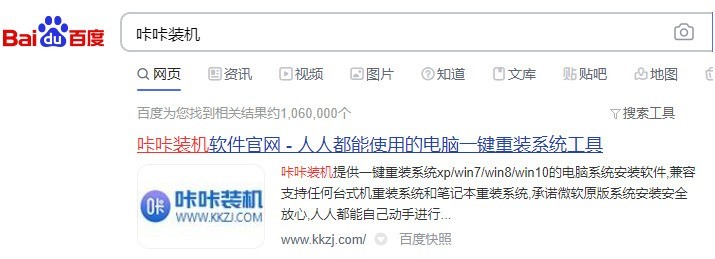
3 Masukkan pemacu kilat USB yang disediakan ke dalam komputer, buka pemasang Kaka, dan klik pada pemacu kilat USB untuk memasang semula sistem.
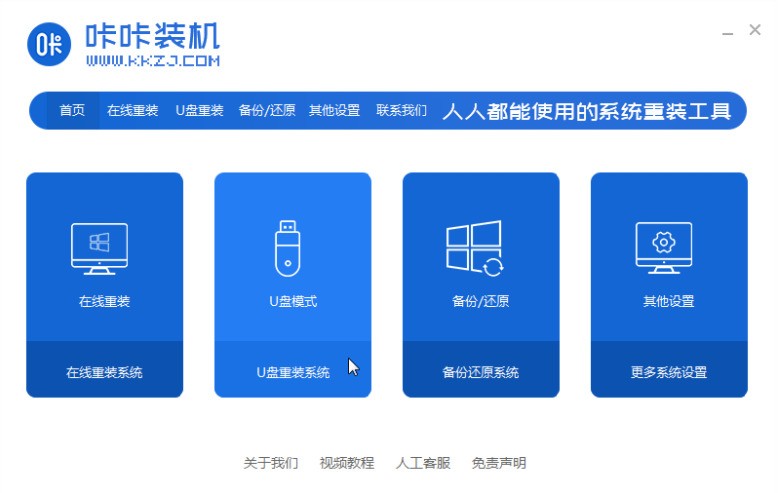
4 Selepas mengesahkan bahawa mesin pemasangan Kaka mengenali cakera USB dengan betul, klik untuk memulakan pengeluaran.
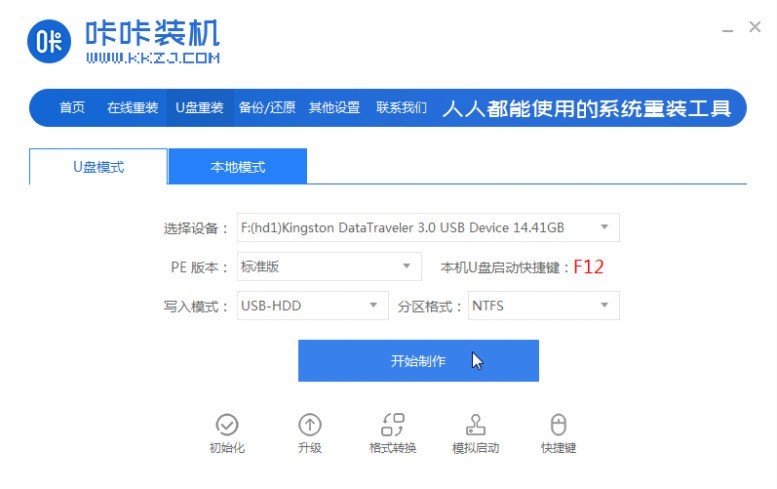
5. Pilih sistem win10 untuk pengeluaran.
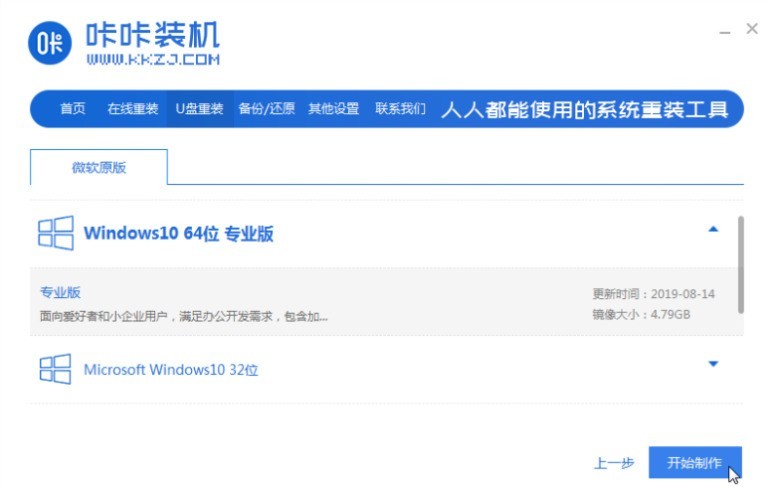
6 Tunggu Kaka Home memuat turun fail yang diperlukan untuk mencipta pemacu kilat USB.
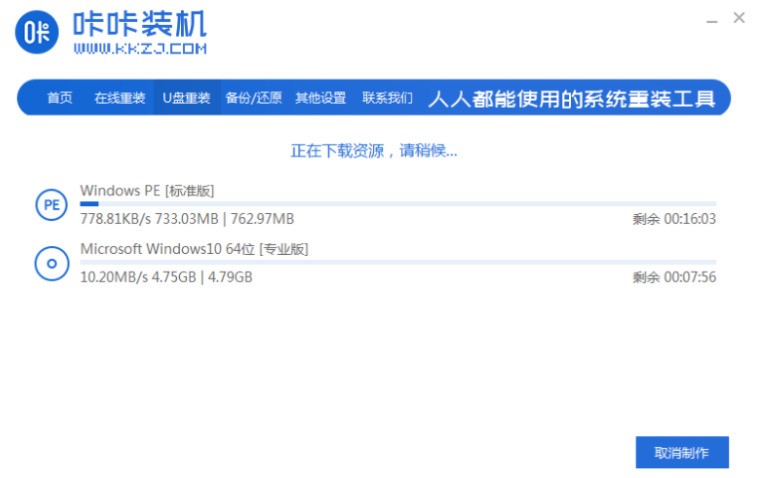
7 Tunggu Kaka memasang dan mencipta cakera USB boleh boot.
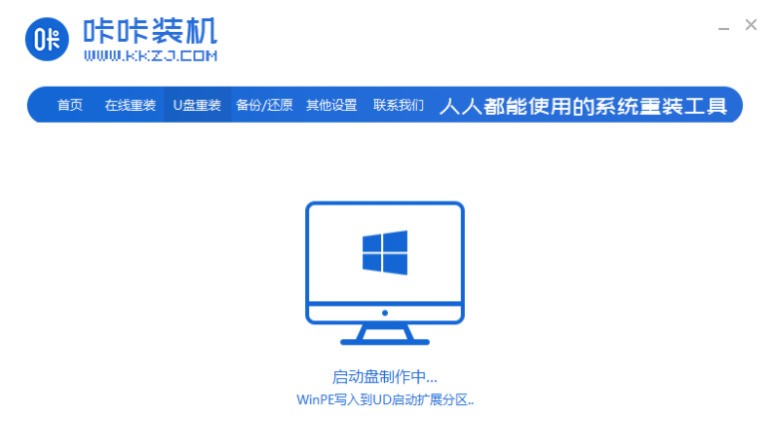
8 Selepas cakera USB boot dibuat, anda boleh menggunakan senarai kekunci pintasan di bawah untuk mencari kekunci panas permulaan untuk komputer yang perlu dipasang semula. Jika anda tidak menemuinya, anda boleh mencarinya dalam talian berdasarkan jenama komputer.
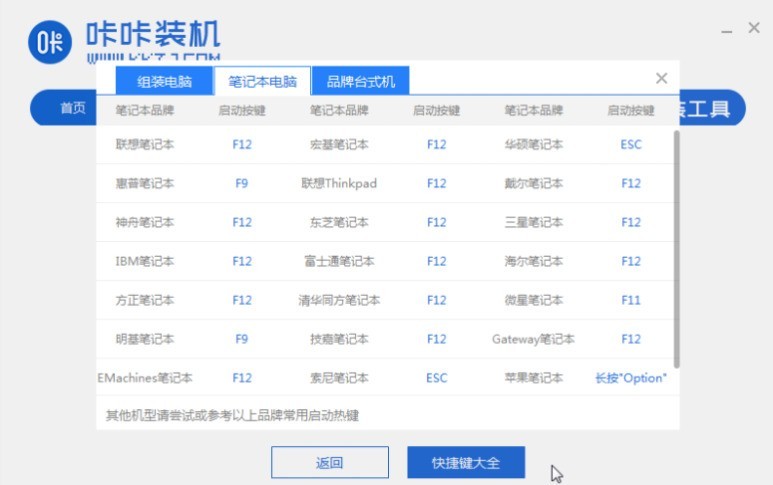
9 Masukkan cakera USB boleh boot yang disediakan ke dalam komputer yang perlu dipasang semula, mulakan semula komputer dan tekan kekunci pintasan but yang baru anda temui Apabila pilihan but muncul pada skrin, pilih pilihan USB dan tekan Enter mulakan cakera USB.
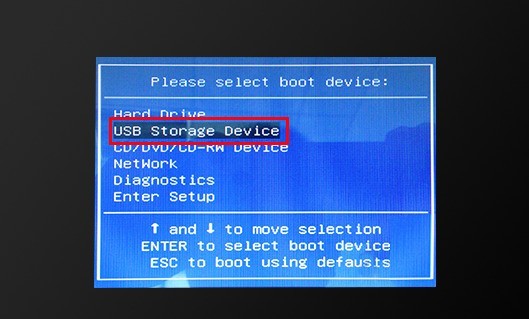
10 Selepas memasukkan cakera USB untuk boot, pilih pilihan [1] dan tekan kekunci Enter untuk membuka sistem PE.
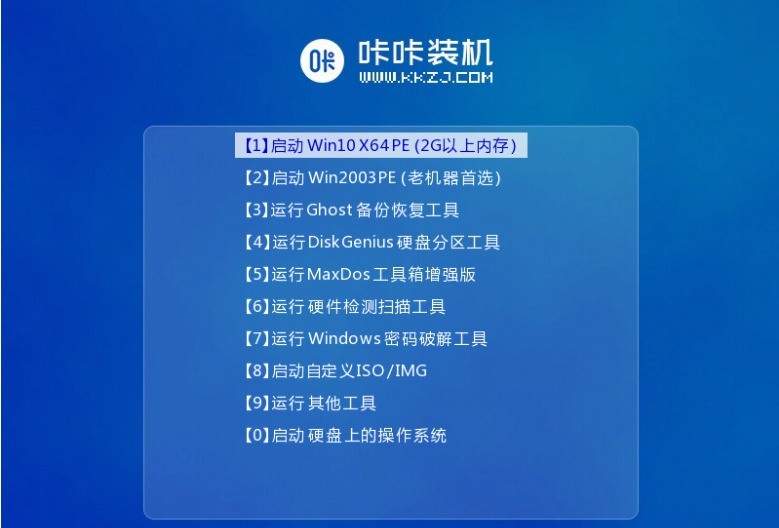
11 Sistem PE akan secara automatik memulakan alat pemasangan dan menggunakan alat pemasangan untuk memasang sistem.
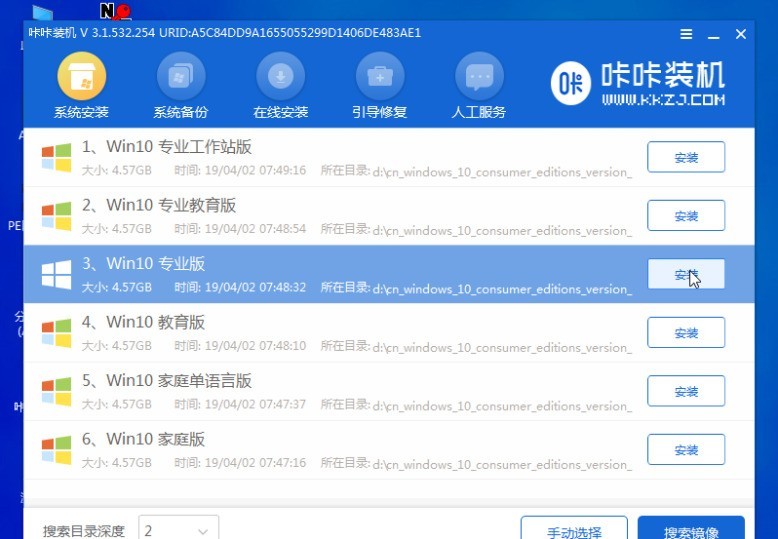
12 Pilih pemacu C sebagai pemacu sistem dan klik untuk memulakan pemasangan.
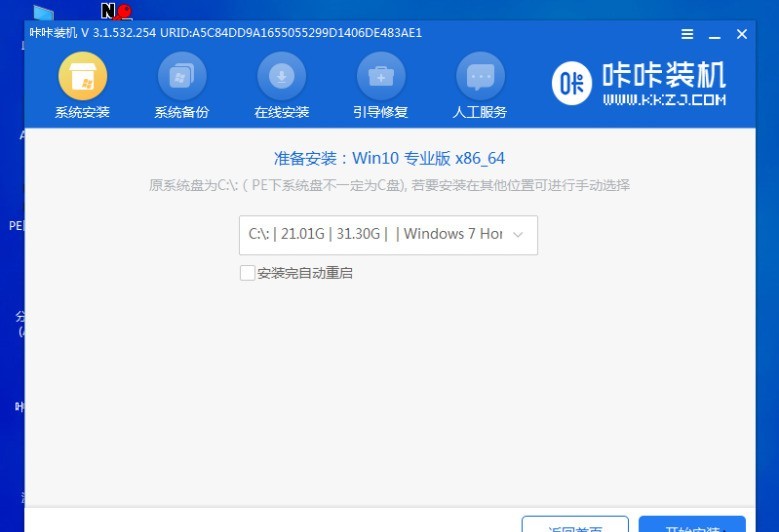
13 Selepas pemasangan sistem selesai, tarik keluar pemacu kilat USB dan klik Mulakan Semula Sekarang.
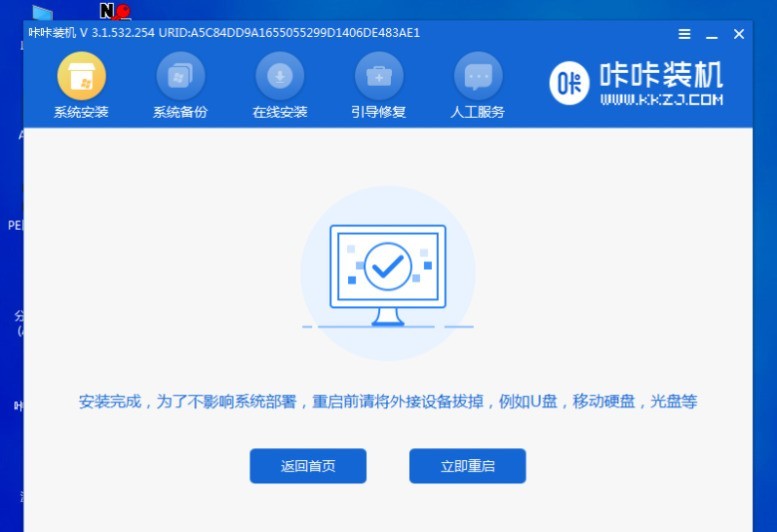
14 Tunggu komputer dimulakan semula untuk memasang sistem Selepas melengkapkan tetapan sistem awal, masukkan desktop sistem dan sistem akan dipasang semula.
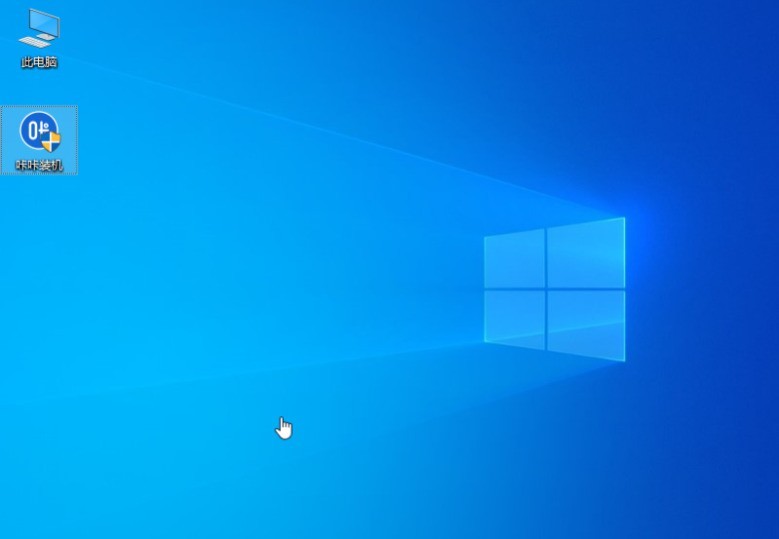
Atas ialah kandungan terperinci Bagaimana untuk memasang win10 versi profesional pada komputer riba ASUS_Pemasangan komputer riba Asus tutorial versi profesional win10. Untuk maklumat lanjut, sila ikut artikel berkaitan lain di laman web China PHP!

